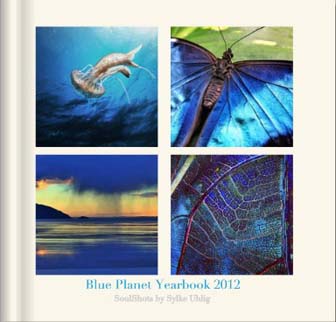Fotoboek ontwerpen in Adobe Lightroom 4
Fotoboek software
Als je een fotoboek wilt maken bij één van de bekende bedrijven, zul je daarvoor meestal gebruik moeten maken van een door het bedrijf aangeleverd speciaal ontworpen software-pakket. Het is echter ook mogelijk om in Adobe Lightroom een fotoboek te ontwerpen, met behulp van de nieuwe ‘Boek’ module.
Het voordeel hiervan is dat je je foto’s met één en hetzelfde programma op professioneel niveau kunt bewerken en deze gelijk om kunt zetten in een fotoboek.
Direct in Lightroom 4
Je hoeft dus geen gebruik te maken van aparte fotobewerkingssoftware om je foto’s te bewerken tot je het gewenste resultaat hebt daarna te importeren naar de fotoboek software. Vooral voor diegenen die al gebruikers zijn van Lightroom 4 is deze optie dus ideaal.
Wanneer je het fotoboek volledig naar wens hebt opgemaakt, verstuur je het bestand vanuit Lightroom met één druk op de knop naar
Blurb om het af te laten drukken.
Boek module
De eerste stap is het selecteren van de foto’s die je in het boek wilt opnemen en het opslaan van deze foto’s als aparte collectie. Wanneer je de ‘Boek’ module opent zullen de foto’s uit deze collectie automatisch in het bewerkingsvenster verschijnen.
Na het kiezen van het gewenste formaat van het fotoboek en de gewenste soort kaft (hard of zacht) kun je beginnen met het indelen van het fotoboek.
Lay-out bibliotheek
Om het ontwerpen van een professioneel-uitziend boek gemakkelijker te maken, stelt Lightroom 4 meer dan 180 professioneel ontworpen lay-outs beschikbaar die je eenvoudig kunt selecteren uit een overzichtelijk menu.
Je hebt hierbij de keuze uit lay-outs met één foto per pagina, of twee of meerdere foto’s per pagina.
Aanpassen
Nadat je een bepaalde lay-out hebt geselecteerd kun je de volgorde van de foto’s aanpassen, inclusief de foto die je op de omslag gedrukt wil hebben. Ook kun je de lay-out van elke pagina veranderen, door meerdere foto’s toe te voegen, de afmetingen van de foto’s te wijzigen of de foto’s meer of minder in te zoomen.
Effecten
Als standaard instelling zal Lightroom de foto’s inzoomen zodat ze de cel opvullen, maar het is mogelijk om deze instelling te wijzigen en zelf de foto’s tot het gewenste formaat in of uit te zoomen. Ook is het mogelijk om een foto over twee pagina’s te verspreiden voor een mooi panorama-effect.
De Lightroom fotoboekmodule biedt echter niet de mogelijkheid om afbeeldingen te kantelen.
Rich-text opties
Het toevoegen van tekst is eenvoudig en je kunt hierbij kiezen uit alle Rich-text opties we van Adobe gewend zijn. Omdat de tekstvakjes die deel uitmaken van een geselecteerde lay-out op een vaste positie staan is het wat lastig om de tekst te verplaatsen.
Door de marges van het tekstvak aan te passen, is het echter wel mogelijk om tekst op de gewenste positie op de pagina te krijgen. Ook kun je individuele fototitels en pagina-titels toevoegen.
Prijs
Een handig detail van de Lightroom ‘Boek’ module is dat je tijdens het opmaken al gelijk de geschatte prijs van het uiteindelijke boek kunt zien. Zo kun je naargelang je budget het formaat en aantal pagina’s aanpassen tijdens het opmaakproces.
Op de laatste pagina van het boek wordt automatisch het Blurb-logo geplaatst. Deze kun je verwijderen, maar voor het afdrukken van een boek zonder logo wordt er helaas wel een toeslag berekend.
Afdrukken of opslaan
In plaats van het afdrukken van het boek bij
Blurb is het ook mogelijk om het boek als PDF te exporteren en op te slaan. Op deze manier is het eventueel mogelijk om het boek via een andere dienst af te drukken.
Meer over dit onderwerp
 Cursus Adobe Lightroom
Cursus Adobe Lightroom
Cursus Adobe Lightroom - online Photoshop cursus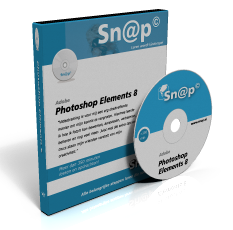 Adobe Photoshop Elements
Adobe Photoshop Elements
Adobe Photoshop Elements cursus - tutorials cursus Foto bewerken Photoshop
Foto bewerken Photoshop
Foto bewerken tutorial - Photoshop van Adobe Fotoprogramma vergelijken
Fotoprogramma vergelijken
Fotobewerkingsprogramma vergelijken - Adobe Photoshop Elements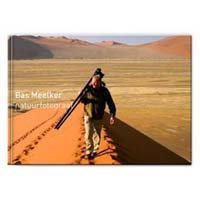 Fotoalbum
Fotoalbum
Fotoalbum en andere foto producten van www.fotoalbum.nl Fotoalbum maken
Fotoalbum maken
Fotoboek of fotoalbum maken - tips voor mooie fotoalbums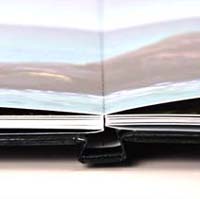 Fotoboek op fotopapier
Fotoboek op fotopapier
Fotoboek op echt fotopapier bestellen Video fotoboek
Video fotoboek
Video fotoboek - MyPhotoFun biedt fotoboek met video Fotoboek maken
Fotoboek maken
Fotoboek maken - tips en vergelijken fotoboek leveranciers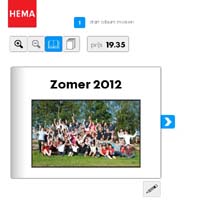 HEMA social fotoboek
HEMA social fotoboek
HEMA social fotoboek app - fotoboekje van Facebook foto's Tips fotoboek maken
Tips fotoboek maken
Fotoboek maken tips Fotoboek bestellen
Fotoboek bestellen
Fotoboek bestellen - tien leveranciers vergelijken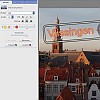 Tekst toevoegen
Tekst toevoegen
Tekst toevoegen in Picasa Interactief digitaal fotoalbum
Interactief digitaal fotoalbum
Interactief digitaal fotoalbum of boek Optimaliseer afbeeldingen voor het web met Photoshop
Optimaliseer afbeeldingen voor het web met Photoshop
Optimaliseer afbeeldingen voor het web met Photoshop.jpg) Culinaire fotografie: tips voor de mooiste foodfotos
Culinaire fotografie: tips voor de mooiste foodfotos
Culinaire fotografie: tips voor de mooiste foodfotos